Кожен користувач ПК коли-небудь стикався з копіюванням файлів з одного носія на інший (з USB на вінчестер і назад, з диска на вінчестер і так далі). При цьому в старих версіях Windows часто виникали помилки читання даних, які могли з’явитися навіть на трохи потертому CD або DVD диску. На щастя, інтернет пропонує безліч програм для копіювання файлів, які дозволять ігнорувати, а іноді навіть і виправити помилки читання файлів, і вдало завершити процес без втрати інформації.

Вибір програми для копіювання файлів.
FastCopy
FastCopy — це абсолютно безкоштовний, невеликий і в той же час дуже корисний інструмент, призначений для швидкого копіювання даних на жорсткий диск вашого комп’ютера. Додаток також дозволяє видаляти вибрані файли. Крім того, програма забезпечує можливість прискорити процес копіювання, виключивши певний файли або включити функцію NonStop (копіювання триватиме, незважаючи на виявлені помилки). Крім того, FastCopy дає можливість визначати швидкість копіювання і розмір буфера. За допомогою FastCopy Portable можна копіювати файли швидше, ніж за допомогою Windows Explorer, і без установки на комп’ютері. FastCopy Portable виконує рівно одну задачу: копіювання файлів в інший каталог. Але набагато швидше, ніж звичайний Explorer.
Замість копіювання тільки дуже маленьких фрагментів файлів, як Explorer, FastCopy читає великі фрагменти, тому для читання і запису на жорсткому диску програмі не потрібно часто переміщатися від одного каталогу до іншого. Це робить FastCopy неймовірно швидкої програмою копіювання з дуже низьким завантаженням системи. Переносну версію можна скопіювати в будь-яке місце і використовувати її без установки — це робить її ідеальною для використання на USB-накопичувачі. Особливо корисно для користувачів, які часто працюють на різних комп’ютерах.
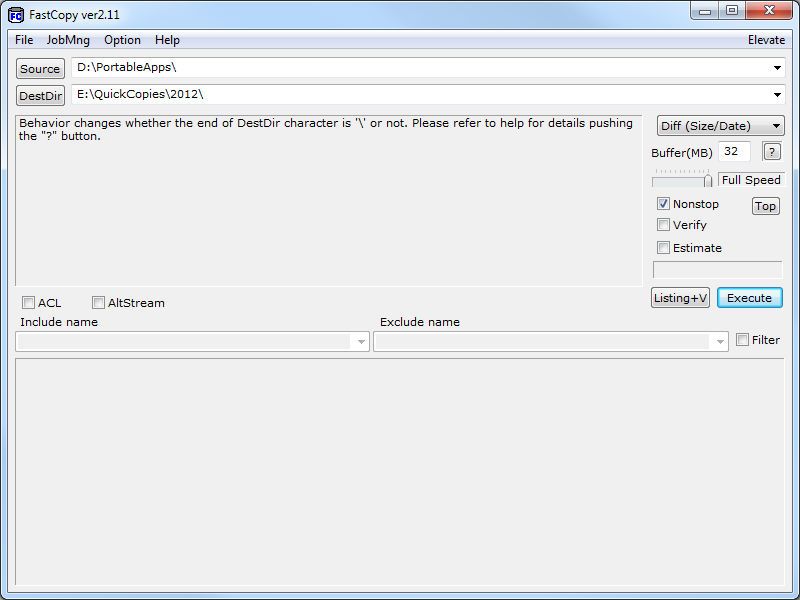
Total Copy
Програма для копіювання файлів і папок Total Copy є альтернативою традиційному способу копіювання файлів в Windows. Удосконалення пов’язані з можливістю призупинення та відновлення копіювання при збої або переповненні цільового диска.
переваги:
- програма може відновити копіювання після збою живлення або цільового диска
недоліки:
- не виявлені.
Total Copy дуже простий у використанні. Файл слід «захопити» правою кнопкою миші і перетягнути в цільову папку. На цьому етапі з’являється контекстне меню, яке пропонує копіювання або переміщення файлу в режимі Total Copy. Додатковим варіантом є можливість налаштування швидкості копіювання, що корисно для звільнення системних ресурсів для інших додатків. Він копіює швидше, ніж традиційний системний інструмент. Total Copy — відмінна заміна стандартної операції копіювання. Прискорює копіювання і дозволяє повністю контролювати цю дію. Він буде корисний користувачам старіших машин, де процес копіювання великих файлів може стати справжньою проблемою.
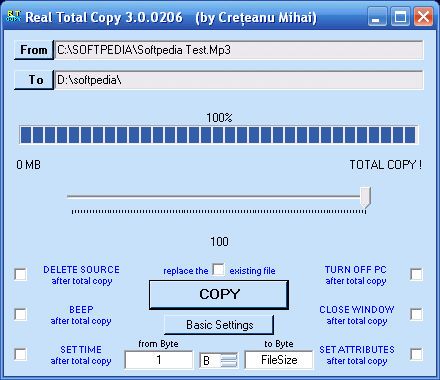
Ultracopier
Ultracopier — це утиліта для ефективного копіювання або передачі файлів. Він пропонує зручне управління списком завдань і надає широкий набір даних для відстеження прогресу програми. Серед багатої палітри можливостей можна знайти функцію настройки швидкості копіювання, пошуку в черзі завдань, припинення та поновлення завдань. Є також багато додаткових опцій, включаючи збереження прав доступу, переміщення цілих папок, відстеження розміру буфера і перевірка контрольних сум. Програма може бути згорнута в системний трей. Менеджери софту також можна виконати з командного рядка.
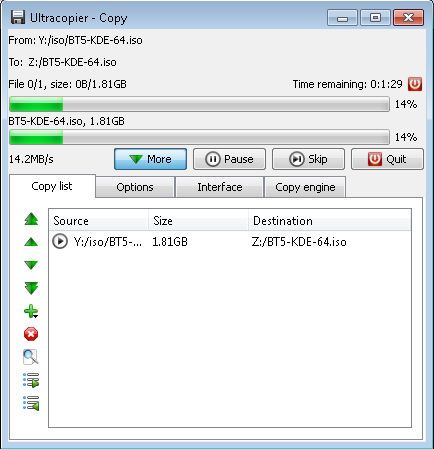
SuperCopier
SuperCopier містить повне меню налаштувань, яке дозволяє налаштувати роботу не тільки самої програми, а також деяких деталей в інтерфейсі. SuperCopier дозволяє вам копіювати і вставляти файли і папки в Windows набагато швидше, надійніше і ефективніше.
переваги:
- проста інтеграція з провідником Windows;
- набагато швидше, ніж стандартна утиліта копіювання Windows;
- дозволяє створювати списки копіювання і зупиняти процес копіювання;
- меню налаштувань.
недоліки:
- примітивний інтерфейс — на щастя, його можна налаштувати!
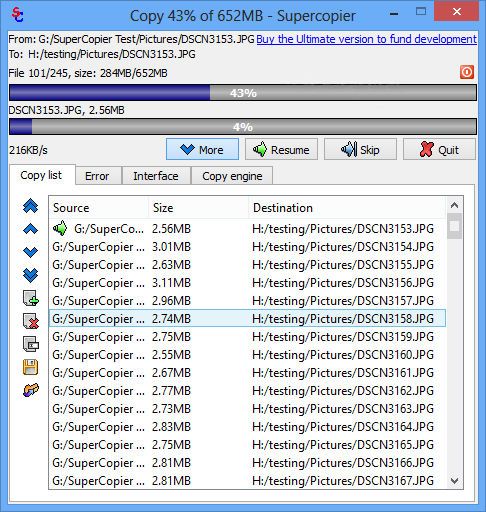
Запустити програму можна зі значка в системі або просто скопіювати і вставити файли і папки звичайним способом: SuperCopier вбудований в провідник Windows і подбає про це завдання. Ця програма не тільки прискорює копіювання та переміщення файлів, але також додає нові корисні параметри: тепер ви можете призупинити і відновити завдання в будь-який час, щоб переглянути швидкість передачі, перевірити процентний рівень завершення, створити списки файлів для копіювання або переміщення і навіть змінити список, коли процес вже виконується. Найголовніше — SuperCopier не замінює стандартну функцію копіювання і вставки Windows, тому ви можете спробувати її і просто видалити, якщо вона вас чимось не влаштує.
Teracopy
TeraCopy дозволяє швидше копіювати або переміщати файли в системі Windows — це програма для швидкого копіювання файлів, яка буде особливо корисна, коли мова йде про декілька гигабайтах даних.
переваги:
- набагато швидше, ніж стандартний метод Windows;
- інтегрований в провідник Windows;
- підтримка перетягування.
недоліки:
- не такий інтуїтивно зрозумілий інтерфейс.
Запустити TeraCopy можна самостійно, і в цьому випадку ви повинні перетягнути або перемістити файли у вікно програми. TeraCopy копіює і передає великі обсяги файлів набагато швидше, ніж стандартний диспетчер файлів Windows.
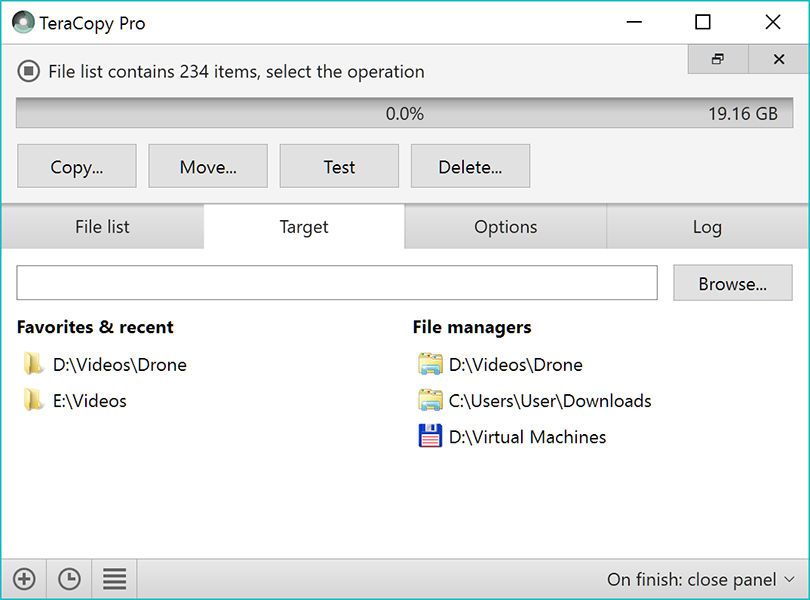
Особливості софта:
- краще вилучення USB-пристроїв;
- опція «CardReader» для ini-файлу;
- опція «ForceSameDriveMode»;
- нові мовні пакети;
- поліпшена продуктивність при тестуванні файлів md5.
ВАЖЛИВО. Завжди перевіряйте папку призначення і запитуйте права адміністратора, якщо це необхідно.
Unstoppable Copier
Unstoppable Copier не є програмою відновлення віддалених даних. Цей інструмент корисний тільки в ситуаціях, коли звичайні процедури копіювання, переміщення або читання файлів не працюють, а операційна система повідомляє про помилку. Unstoppable Copier — фактично інструмент для копіювання видимих, але недоступних в системі даних, наприклад, через появу на жорсткому диску пошкоджених секторів або подряпин на оптичному носії.
Стандартні процедури копіювання і переміщення файлів, реалізованих в операційній системі, при виникненні будь-якої помилки переривають операцію над файлом (читання, запис і т. Д.). Якщо ви намагаєтеся скопіювати файли з подряпаного CD / DVD, найчастіше нічого не вийде, тому що навіть якщо 99% файлу скопійовано правильно, неможливість читання навіть останнього фрагмента означає відмову всієї операції. Unstoppable Copier ігнорує помилки. Коли виникає помилка читання, він не перериває копіювання, а зберігає раніше скопійований фрагмент файлу і потім намагається продовжувати ігнорувати неправильні сектора. Прочитувані фрагменти файлів об’єднуються в один, який в кінцевому підсумку зберігається в цільовому місцезнаходження, зазначеному користувачем.
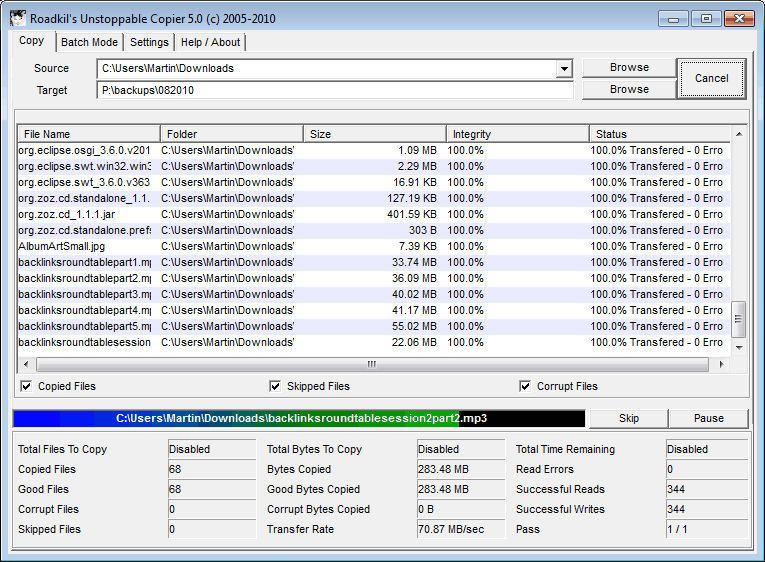
З настройками за замовчуванням Unstoppable Copier зберігає атрибути файлів, скопійованих з пошкодженого носія. Також можна вказати кількість спроб читання даних. Unstoppable Copier не допоможе прочитати дані, які система вже не бачить.
HDClone Free Edition
Традиційні утиліти резервного копіювання корисні для зберігання резервних копій ваших файлів, але, якщо потрібно створити резервну копію всієї операційної системи, програм або особистих налаштувань, потрібно набагато більше функціональне додаток. Якщо ви підозрюєте, що ваш жорсткий диск ось-ось «посиплеться», ви можете вжити негайних заходів з допомогою HDClone Free Edition. Після простої процедури налаштування програмне забезпечення буде клонувати ваш жорсткий диск разом з будь-якими містяться в ньому даними. Крім безкоштовної версії, HDClone поставляється в версіях Basic, Standard, Professional і Enterprise. Функціональність безкоштовної версії досить обмежена, але її можна використовувати для клонування жорсткого диска в разі надзвичайної ситуації. Установчий файл становить 16 МБ, і для установки всіх компонентів потрібно близько хвилини.
Запускати будь-яку версію HDClone можна в Windows XP, Vista, Windows 7 і Windows 8, а також на різних серверах. Софт автоматично проведе вас через весь процес за допомогою покрокових інструкцій. Ви можете створити резервну копію свого жорсткого диска і зберегти його як файл образу, створити клон і відправити його на інше пристрій або відновити раніше створені резервні копії.
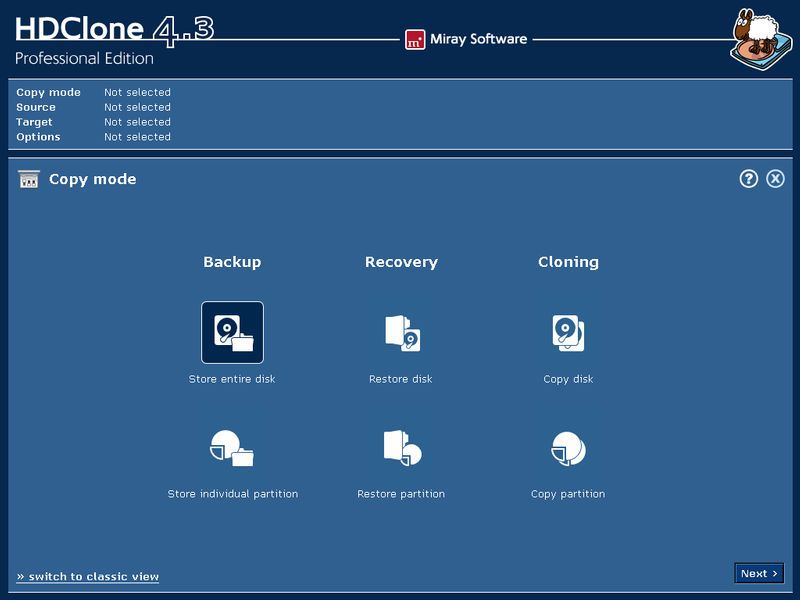
Утиліта може виконувати ті ж дії і на окремих розділах. Вищезазначені функції відображаються як великі значки на чистому і зрозумілому інтерфейсі. Вибравши один з них, ви можете перейти до наступного кроку, натиснувши кнопку «Далі». Підготовка процесу копіювання або клонування не складає труднощів. Процедура включає вибір жорсткого диска або розділу, призначення та внесення декількох остаточних налаштувань. Коли ви вибираєте пункт призначення, ви також можете вибрати кілька параметрів, якщо хочете створити RAW або Smart образ або якщо потрібно його зашифрувати.
переваги:
- утиліта здатна клонувати все жорсткі диски;
- вміст жорсткого диска можна зберегти у вигляді файлу образу або дзеркально відобразити його на іншому пристрої зберігання даних великої місткості;
- процес зрозумілий інтуїтивно, тому настройка програми не займе багато часу;
недоліки:
- істотні обмеження пробної безкоштовної версії ПЗ.
Копіювання інформації з пошкоджених дисків або на флешку — робота не для людей зі слабкими нервами. Тим більше якщо мова йде про величезні розміри файлів. Особливо прикро, коли після копіювання 99% інформації система видасть помилку читання, і весь процес перерветься. На щастя, більшість описаних вище утиліт допоможуть вирішити проблему тривалого копіювання, роблячи процес значно швидше, а також пропонують безліч додаткових функцій.





